Hur man fixar Hulu Token Error 5
Hulu , strömningskanalen online lanserades av Walt Disney i samarbete med Comcast 2007. Men det var på senare tid som den började bli populär. Du kan titta på dina favoritprogram och filmer på Hulu-datorappen(Hulu desktop app) från Microsoft Store eller Hulu-mobilappen(Hulu mobile app) från Google Play Store . Några av våra älskade användare klagade över att ha fått Hulu Token Error 5 på både Windows-datorer(Windows PCs) och Android- telefoner. Därför(Hence) ger vi dig listan över lösningar för att fixa Hulu Error Code 5 .
Hulu Error Code 5 visas med något av följande meddelanden:
- Vi har problem med att ladda det här just nu.(We’re having trouble loading this right now.)
- Kontrollera din internetanslutning och försök igen. Felkod: -5: felaktig data.(Please check your internet connection and try again. Error Code: -5: malformed data.)
- Om problemet kvarstår, försök att starta om enheten.(If this problem persists, try restarting your device.)

Hur man fixar Hulu Token Error 5 på PC och mobil(How to Fix Hulu Token Error 5 on PC and Mobile)
Nedan listas de vanliga anledningarna till att du ser Hulu API.token- fel 5 när du försöker strömma innehåll på Hulu :
- Din enhet, nämligen telefon eller dator, är inkompatibel med Hulu(incompatible with Hulu) .
- Felaktig installation(Improper installation) av Hulu kan leda till detta fel.
- Routern eller modemet avger en svag internetsignal(weak internet signal) .
- Hårdvarurelaterade problem(Hardware-related issues)
Lyckligtvis kan problemet som du står inför rättas ganska enkelt, som förklaras i det här avsnittet.
Metod 1: Starta om din enhet(Method 1: Reboot your Device)
Enligt Hulu Token Error 5 -prompten: Om det här problemet kvarstår, försök att starta om din enhet(If this problem persists, try restarting your device) , vi kommer att göra exakt som föreslagits.
För Windows PC:(For Windows PC: ) Tryck på Windows-tangenten(Windows key) . Klicka på Power icon > Restart , enligt bilden.

För Android-telefoner: Tryck(For Android phones: ) länge på strömknappen(Power button) tills strömalternativ visas. Tryck sedan på Starta om(Restart) .

Metod 2: Uppdatera din internetanslutning(Method 2: Refresh your Internet Connection )
Den vanligaste anledningen till att Hulu Error Code 5 visas beror på problem med internetuppkoppling. Följ stegen nedan för att uppdatera din internetanslutning:
1. Stäng av(Turn off) routern genom att trycka på strömknappen.
2. Koppla(Unplug) ur routern från vägguttaget. Vänta(Wait) i 60 sekunder.(60 seconds.)
3. Starta om(Restart) din router och kontrollera om alla indikatorlampor(indicator lights) på routern visas normalt.
4. Om felet kvarstår, lokalisera och tryck på RESET- knappen på din router.

5. Kör ett onlinehastighetstest(Online Speed Test) . Om hastigheten inte är optimal, kontakta din tjänsteleverantör.
Läs också: (Also Read:) Vad är VPN? Hur fungerar det?(What is VPN? How does it work?)
Metod 3: Inaktivera VPN(Method 3: Disable VPN)
Om du använder VPN finns det en möjlighet att det stör nätverksanslutningen och leder till Hulu Error Code 5 . Följ stegen nedan för att inaktivera VPN på din PC.
1. Gå till det nedre högra hörnet av aktivitetsfältet(Taskbar) och klicka på uppåtpilen(upward arrow) .
2. Högerklicka på VPN - ikonen(icon) för programvaran du använder.
3. Klicka slutligen på Avsluta(Exit) eller ett liknande alternativ, som illustreras nedan.

Metod 4: Uppdatera Hulu(Method 4: Update Hulu)
Det finns större chanser att stöta på Hulu -felkoder om Hulu- appen inte har uppdaterats till sin senaste version. Vi har förklarat uppdateringsprocessen för Windows - system såväl som Android OS .
På Windows OS(On Windows OS)
1. Skriv Microsoft Store och starta den från sökresultatet, som visas.
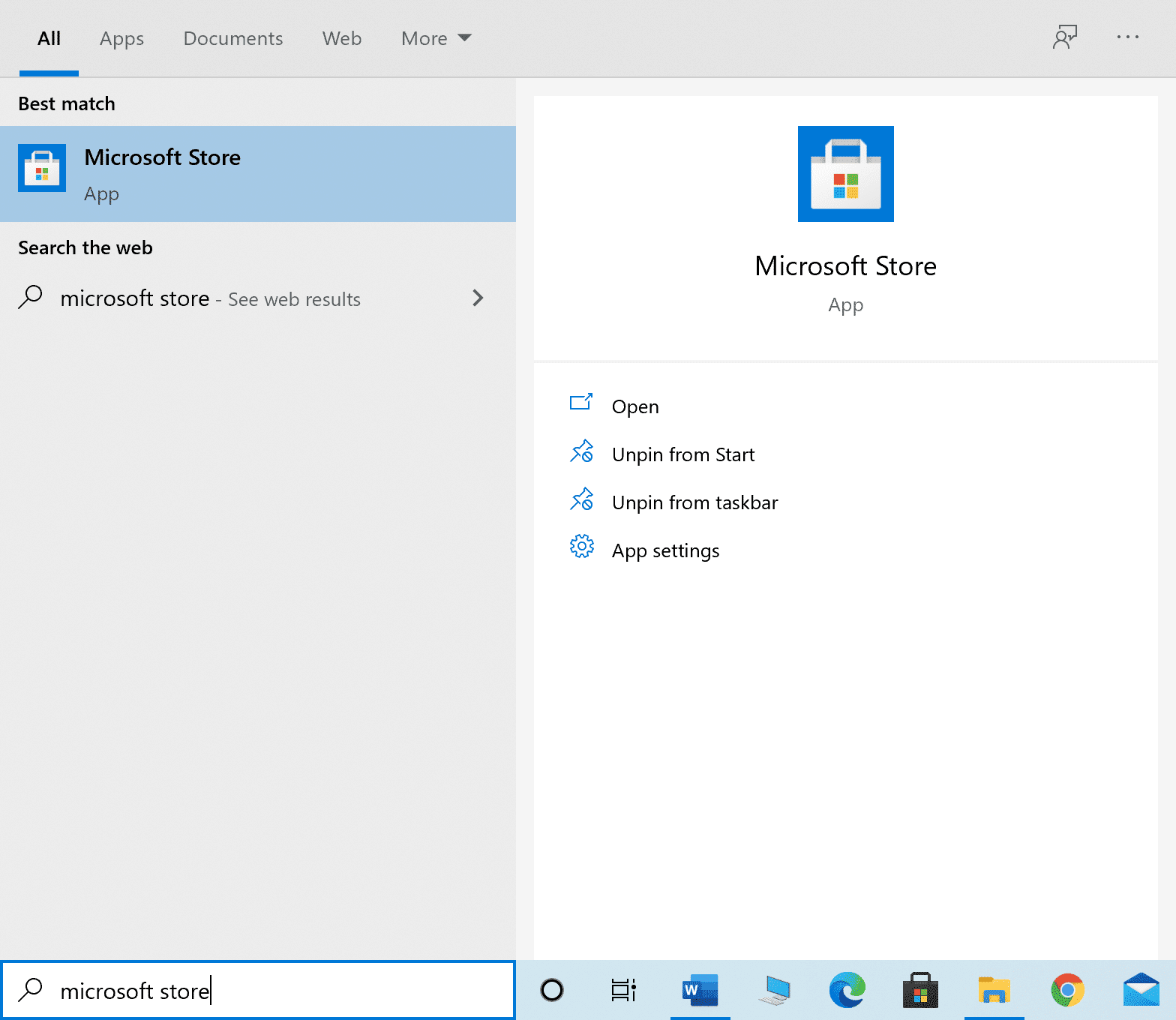
2. Klicka på den tre-prickade ikonen(three-dotted icon) för att öppna menyn. Klicka nu på Nedladdningar och uppdateringar(Downloads and Updates ) som markerat .

3. Klicka sedan på knappen Få uppdateringar(Get updates) och klicka sedan på nedladdningsikonen för (download icon)Hulu .

På Android OS(On Android OS)
1. Leta upp och tryck på ikonen Play Butik(Play Store) för att starta den.

2. Klicka sedan på din Google - profilbild( profile pic) i det övre högra hörnet.
3. Tryck sedan på Manage apps & device > See Details .
4. Tryck på Hulu och tryck sedan på ikonen Uppdatera(Update) på nästa skärm.

När uppdateringen är klar, starta Hulu och börja streama. Om Hulu Token Error 5 fortfarande inte har åtgärdats, prova nästa fix.
Läs också: (Also Read:) 11 bästa sidorna att titta på TV-program online gratis(11 Best Sites To Watch TV Shows Online For Free)
Metod 5: Rensa cachefiler(Method 5: Clear Cache Files)
Om det finns korrupta cachefiler för Hulu- appen på din enhet kan det leda till Hulu -tokenfel 5. Så här kan du rensa cacheminnet för Hulu och fixa Hulu Token Error 5 .
På Windows OS(On Windows OS)
Om du använder en webbläsare för att titta på Hulu - innehåll kan du rensa webbläsarens cache för att åtgärda fel som uppstår på grund av korrupta cachedata. Så här rensar du cacheminnet i Google Chrome :
1. Skriv chrome://settings i URL-fältet(URL bar) och tryck på Retur(Enter) på tangentbordet.

2. Klicka på Rensa webbläsardata(Clear Browsing data ) under alternativet Sekretess och säkerhet(Privacy & Security) , som markerat.

3. Ställ in Tidsintervallet(Time range ) på Hela tiden(All time ) från rullgardinsmenyn, som visas.

4. Kryssrutorna bredvid Cookies och annan webbplatsdata(Cookies and other site data ) och Cachade bilder och filer.(Cached images and files.)
5. Klicka slutligen på Rensa data(Clear Data ) för att ta bort cachedata och cookies.
På Android OS(On Android OS)
Obs:(Note:) Eftersom smartphones inte har samma inställningsalternativ(Settings) och de varierar från tillverkare till tillverkare, kontrollera därför att de är korrekta inställningar innan du ändrar några. Nedan ges allmänna instruktioner.
1. Gå till telefonens inställningar(Settings) .
2. Klicka på Applikationer och behörigheter(Applications and Permissions) , som visas.
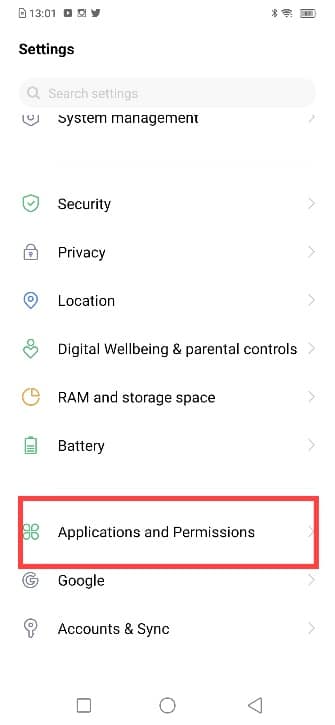
3. Rulla ned och välj Hulu från listan över appar.
4. Klicka sedan på Intern lagring(Internal Storage) , som visas nedan.

5. Tryck slutligen på Rensa cache(Clear cache) , som visas markerat.

Metod 6: Installera om Hulu(Method 6: Reinstall Hulu)
Om Hulu -tokenfel 5 inte är åtgärdat vid det här laget är din sista utväg att installera om appen eftersom detta kommer att åtgärda alla buggar, fel och fel med Hulu- appen inklusive Hulu Token Error 5 .
På Windows OS(On Windows OS)
1. Skriv Lägg till eller ta bort program(Add or remove programs) och starta det från sökresultatet, som visas.

2. Skriv Hulu i textfältet Sök i den här listan(Search this list ) .

3. Klicka på Hulu och välj Avinstallera.(Uninstall.)
Obs:(Note:) Bilden nedan är ett exempel som ges med hjälp av Steam- applikationen.

4. När avinstallationen av Hulu är klar öppnar du Microsoft Store(Microsoft Store) och installerar om Hulu.(reinstall Hulu.)(reinstall Hulu.)
På Android OS(On Android OS)
1. Tryck länge på Hulu - appen och välj sedan Avinstallera(Uninstall) .

2. När Hulu- appen har avinstallerats installerar du den från Play Butik(install it from Play Store) .
Rekommenderad:(Recommended:)
- Fixa Miracast som inte fungerar på Windows 10(Fix Miracast Not Working on Windows 10)
- Fixa Windows 10-uppdatering som fastnat eller frusen(Fix Windows 10 Update Stuck or Frozen)
- Hur man tar reda på någons födelsedag på Snapchat(How to Find Out Someone’s Birthday on Snapchat)
- Hur man hårdåterställer LG Stylo 4(How to Hard Reset LG Stylo 4)
Vi hoppas att den här guiden var till hjälp och att du kunde fixa Hulu Token Error Code 5( fix Hulu Token Error Code 5) . Låt oss veta vilken metod som fungerade bäst för dig. Om du har några frågor eller förslag angående den här artikeln får du gärna släppa dem i kommentarsfältet nedan.
Related posts
Hur man fixar Hulu Token Error 3
Åtgärda Hulu-felkoden P-dev302
9 sätt att fixa Twitter-videor som inte spelas
Hur man fixar Instagram låter mig inte posta fel
Hur man åtgärdar Android.Process.Media Has Stopped Error
Åtgärda Minecraft-fel Det gick inte att skriva Core Dump
Åtgärda Windows Installer Access Denied Error
9 sätt att åtgärda Snapchat-anslutningsfel
Så här åtgärdar du Tap to Load Snapchat-fel
Åtgärda Snapchat-meddelanden skickas inte
Åtgärda otillräckliga systemresurser för att slutföra API-felet
Åtgärda fel 98 SMS-uppsägning nekad
Åtgärda Office-aktiveringsfelkoden 0xC004F074
Åtgärda U-Verse Modem Gateway Authentication Failure Error
Fix Det gick inte att installera nätverksadapterfelkod 28
Åtgärda Chrome Needs Storage Access Error på Android
Åtgärda nätverksadapterfelkod 31 i Enhetshanteraren
Åtgärda BAD_SYSTEM_CONFIG_INFO-fel
Åtgärda installationen av Windows 10 misslyckas med fel C1900101-4000D
Fixa fel 0X80010108 i Windows 10
